Менаџер датотека је основа графичке компоненте оперативног система која је одговорна за интеракцију са датотекама и обављање других операција са софтвером. У Линуку програмери преносе готово све функције доступне преко стандардног терминала на менаџере датотека, пружајући лакоћу управљања ОС-ом. У данашњем прегледу фокусираћемо се на најпопуларније ФМ-ове који су у јавном домену и могу се инсталирати на готово било којој дистрибуцији ове платформе.
делфин
Алат назван Долпхин покреће листу менаџера датотека. Сада га добијате аутоматски када инсталирате КДЕ љуску, тако да се тамо званично користи као ФМ. Ако сте већ упознати са КДЕ-овом графичком љуском, онда знате да је то некада био Конкуерор, који је уједно функционисао и као прегледач. Многи корисници су се жалили да је овај софтвер сувише компликован за кориснике почетнике, а управо такав контингент најчешће користи ФМ, одбијајући да ради кроз конзолу. Као резултат, више од десет година Делфин је главни састојак поменуте љуске.
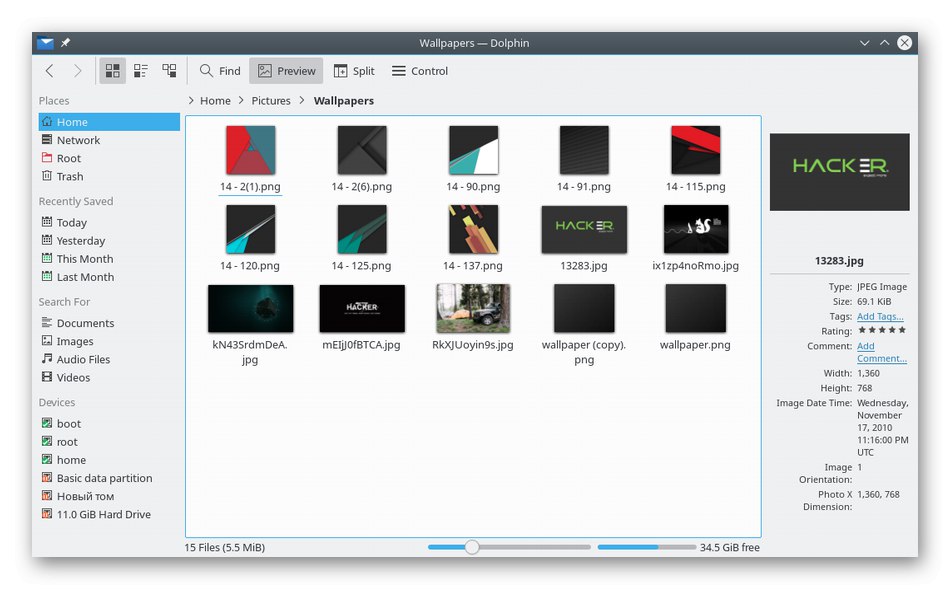
Тренутно је развој Долпхина прекинут, јер је у току рад на новој верзији графичке љуске, где ће се, највероватније, користити други менаџер датотека. Међутим, сада вас ништа не спречава да инсталирате овај софтвер из званичних спремишта и безбедно радите са њим на рачунару. Једна од главних предности Долпхина је присуство режима презле у адресној траци, што вам омогућава да видите све прелазе у последњи директоријум. Постоји и функција прегледа објеката када задржите показивач изнад њих, сортирање датотека по различитим параметрима, могућност отварања у одвојеним картицама или подела прозора менаџера у две колоне. Све ово чини дотични алат вишенаменским и погодним за оне кориснике који су навикли на интеракцију са датотекама не преко терминала, већ користећи графички интерфејс. Ако желите брзо да инсталирате и испробате Долпхин, то можете учинити помоћу команде судо апт инсталирај делфин... У случају да дистрибутивни комплет не дозвољава употребу таквих наредби, користите званичну веб локацију ФМ кликом на доњу везу.
Идите да преузмете Долпхин са званичне странице
Двоструки командант
Име менаџера датотека Доубле Цоммандер говори само за себе - имплементирано је у облику два панела. Ако у неким графичким интерфејсима корисник може да изабере опцију раздвајања, овде се она подразумевано активира, што ствара већу удобност током дуготрајног рада са разним објектима. Овај ФМ се не користи стандардно ни у једном дистрибуционом комплету, али се дистрибуира бесплатно на званичној веб страници. Сваки корисник може да унесе команду да је инсталира или преузме архиву са званичне странице. Прелазак на овај менаџер датотека врши се након уноса доублецмд до конзоле.
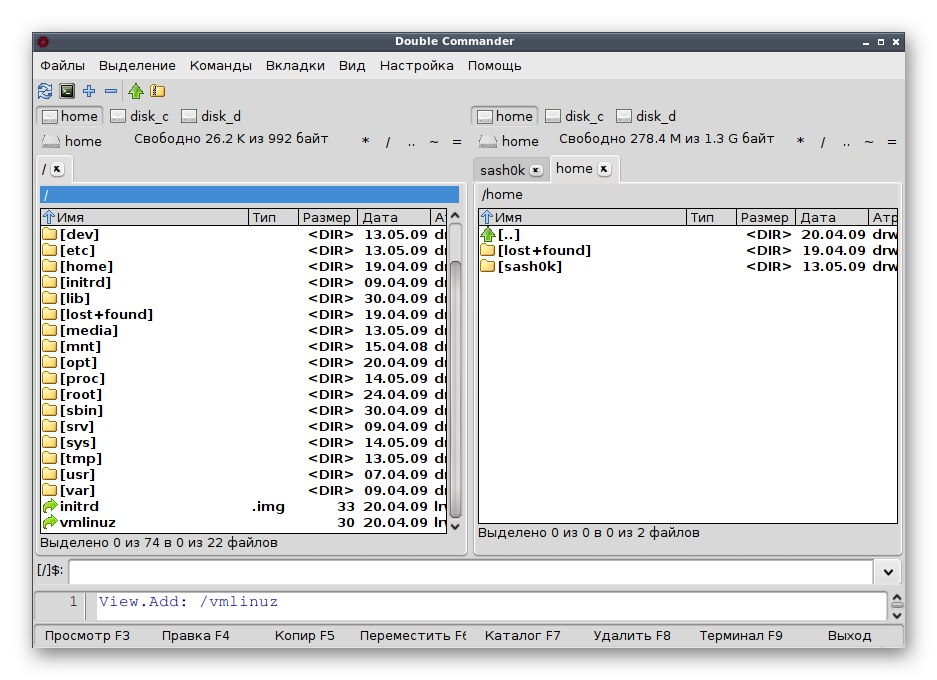
Разговарајмо о главним карактеристикама овог решења. Поред два панела, Доубле Цоммандер подржава Уницоде, што значи да неће бити проблема са приказивањем имена датотека, директоријума и програма, јер је ова технологија прецизно одговорна за подршку знаковима на готово свим језицима света. Што се тиче извршења операција, све се то изводи у позадини, стога је скривено од очију обичног корисника. Постоји уграђени уређивач текста, приказивач датотека у различитим форматима, на пример бинарни, као и отварање различитих слика. Да би комуницирао са библиотекама, Доубле Цоммандер нуди скупно преименовање, подршку за картице, уређивање колона и синхронизацију директоријума. Искусније кориснике занимаће подршка за архиваре конзола и могућност употребе Луа скрипти. Ако сте заинтересовани за инсталирање Доубле Цоммандера на свој рачунар, користите један од следећих извора.
- Званични репозиториј:
судо апт инсталл доублецмд-кт или судо апт инсталл доублецмд-гтк; - Прилагођена спремишта:
вгет -нв хттпс://довнлоад.опенсусе.орг/репоситориес/хоме:Алекк2000/кУбунту_18.10/Релеасе.кеи -О Релеасе.кеи,судо апт-кеи додај - <Релеасе.кеи,судо сх -ц "ецхо 'деб хттп://довнлоад.опенсусе.орг/репоситориес/хоме:/Алекк2000/кУбунту_18.04/ /'> /етц/апт/соурцес.лист.д/хоме:Алекк2000.лист",судо апт-гет упдате,судо апт инсталирати доублецмд-кт5, надоградња судо апт(свака наредба мора бити извршена заузврат); - Архива са званичне странице.
Идите да преузмете Доубле Цоммандер са званичне странице
ГНОМЕ Цоммандер
Следећи менаџер датотека је ГНОМЕ Цоммандер. Отворени је извор и пожељан је за инсталацију у ГНОМЕ окружењу, као што назив ФМ сугерише. Искусни корисници ће ценити подршку за ФТП, СФТП и ВебДАВ, док ће почетници и хобисти добити исте карактеристике које би добар графички интерфејс требало да има. Овде се налази контекстни мени десним кликом. У њему можете без проблема користити све опције које сте навикли да видите у таквим алаткама за управљање. Поред тога, запажамо садашњу историју која чува последње посећене фасцикле и брз преглед фотографија и текстуалних докумената, укључујући приказ метаподатака за најпопуларније формате датотека.
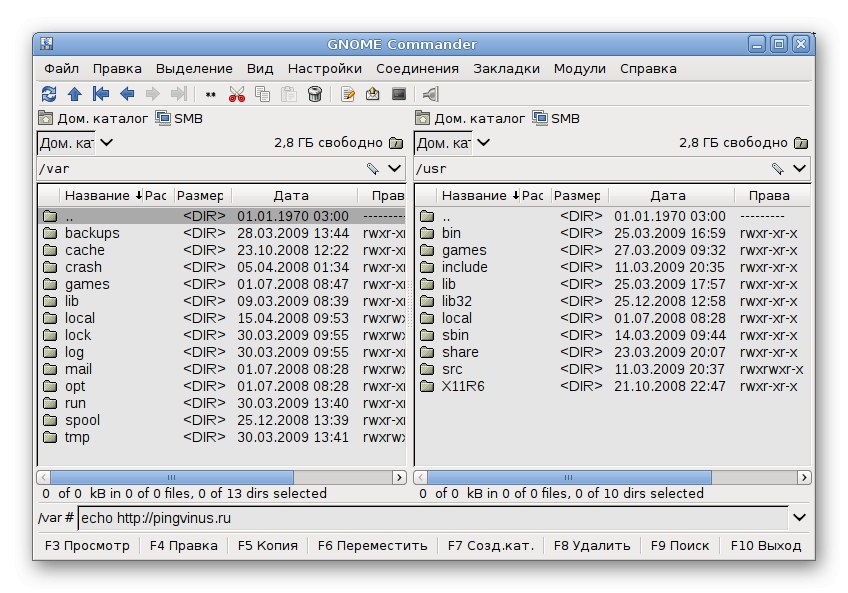
Ако се детаљније задржимо на свим уграђеним функцијама, онда не можемо занемарити уграђену командну линију, подршку популарним језицима, примену прилагођених интервентних тастера и алата за све врсте интеракција са датотекама (преименовање, претраживање, упоређивање, сортирање и претрага по одређеним параметрима). Искусне кориснике занимаће подршка скриптама написаним на популарном језику Питхон, као и могућност примене прилагођених додатака. Интерфејс ГНОМЕ Цоммандер подељен је на два панела, што вам омогућава да сместите апсолутно све потребне информације. Примена његовог изгледа је стандардна, у том погледу нема посебних нијанси. Да бисте преузели и инсталирали, користите један од следећих начина:
- Продавница апликација уграђена у дистрибутивни комплет;
- Команда
судо апт-гет инсталирај гноме-цомманд; - Преузимање архиве са званичне странице.
Идите да преузмете ГНОМЕ Цоммандер са званичне странице
Крусадер
Крусадер је један од најнапреднијих постојећих менаџера датотека. Наравно, може се поделити на два панела, али то није његова главна предност. Развијен је пре скоро двадесет година са једним циљем - да створи алтернативе Тотал Цоммандер-у за Линук, јер у то време није постојао софтвер за управљање објектима. Током многих година развоја, творци су успели да направе Крусадер напредни ФМ који подржава монтиране системе датотека, омогућава вам преглед и уређивање текста кроз уграђени алат, синхронизује директоријуме, упоређује датотеке по садржају и омогућава вам управљање елементима који су присутни у систему на сваки могући начин.
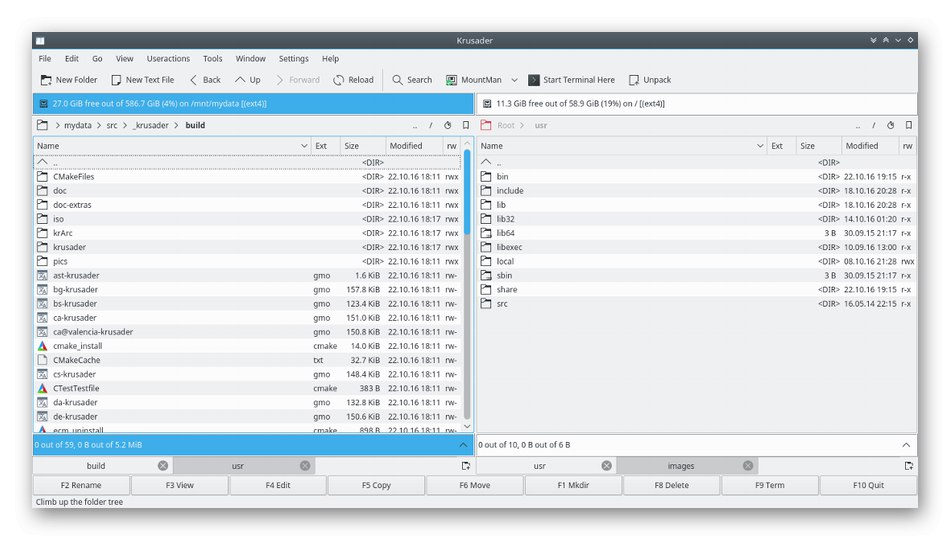
Поред свега, Крусадер има уграђени алат за рад са архивама, омогућава вам подешавање огромног броја прилагођених интервентних тастера. Искусним корисницима овде ће се свидети могућност монтирања партиција, масовно преименовање помоћу маски, као и уграђени емулатор терминала. Крусадер има много верзија, свака са својим јединственим карактеристикама. Детаљније информације о свим овим опцијама можете пронаћи на званичној веб страници кликом на следећу везу. Поред тога, испод ћете пронаћи наредбе које вам омогућавају да инсталирате Крусадер у графичку љуску.
- Дебиан:
судо апт-гет инсталација крусадер; - Гентоо:
емерге крусадер; - Федора:
днф инсталл крусадер; - Магеиа:
урпми крусадер.
Идите да преузмете Крусадер са званичне странице
Наутилус
Најпопуларнија Линук дистрибуција, Убунту, тренутно је објављена под графичком љуском ГНОМЕ. Управитељ датотека Наутилус је званична апликација овог окружења радне површине, односно добијена с њим током инсталације ОС-а. Има све што би обичном и напредном кориснику могло затребати. Ако се само пребацујете са Виндовс-а и желите да поједноставите интеракцију са Линуком што је више могуће смањењем броја позива на терминал на минимум, Наутилус је само решење које би требало да вас занима.
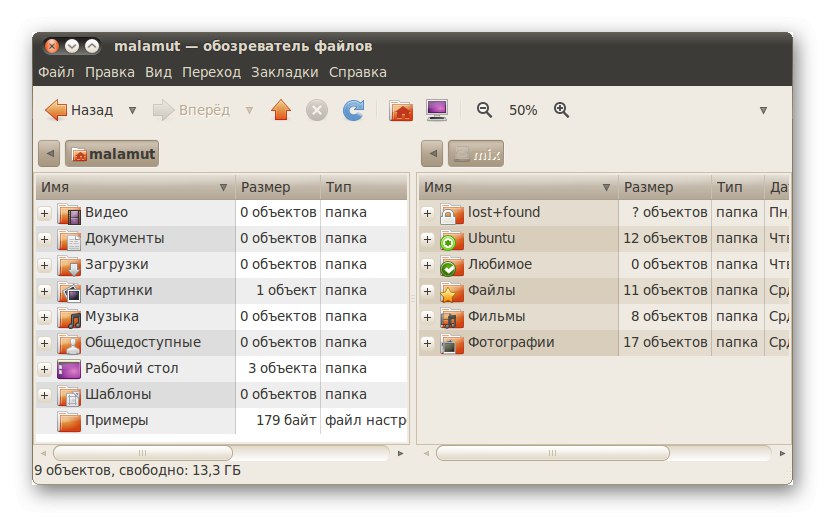
Међу занимљивим функцијама Наутилуса вреди напоменути могућност прегледа датотека у облику икона, различитих приказа објеката у директоријумима, на пример, листе или икона различитих величина, чувајући историју посећених директоријума, што вам омогућава да у било ком тренутку сазнате до ког директорија је кретано у одређено време. Када корисник користи ФТП, Наутилус му добро дође за прегледање садржаја веб локације кроз ГВФС. Ако желите да инсталирате овај менаџер датотека у другу љуску, користите доњи код.
судо адд-апт-репозиторијум ппа: гноме3-теам / гноме3
судо апт-гет упдате && судо апт-гет инсталирајте наутилус
МуЦоммандер
Даље, предлажемо да се упознате са графичким интерфејсом за управљање датотекама у оперативном систему, који се назива МуЦоммандер. Овај ФМ, као и многи други, такође је представљен у облику два панела, на што су многи корисници већ одавно навикли. Програм је у потпуности написан на Јави, па будите спремни да додате елементе Јава Рунтиме Енвиронмент у вашу дистрибуцију пре инсталирања. Ставке менија и сав остали садржај овог софтвера преведени су на руски језик, што ће почетницима омогућити да брзо разумеју контроле. Ова опција је у великој мери намењена искусним корисницима, о чему ћемо детаљно разговарати у следећем пасусу када будемо говорили о предностима и недостацима. Сада предлажемо да погледате слику прозора МуЦоммандер да бисте истражили његов интерфејс.
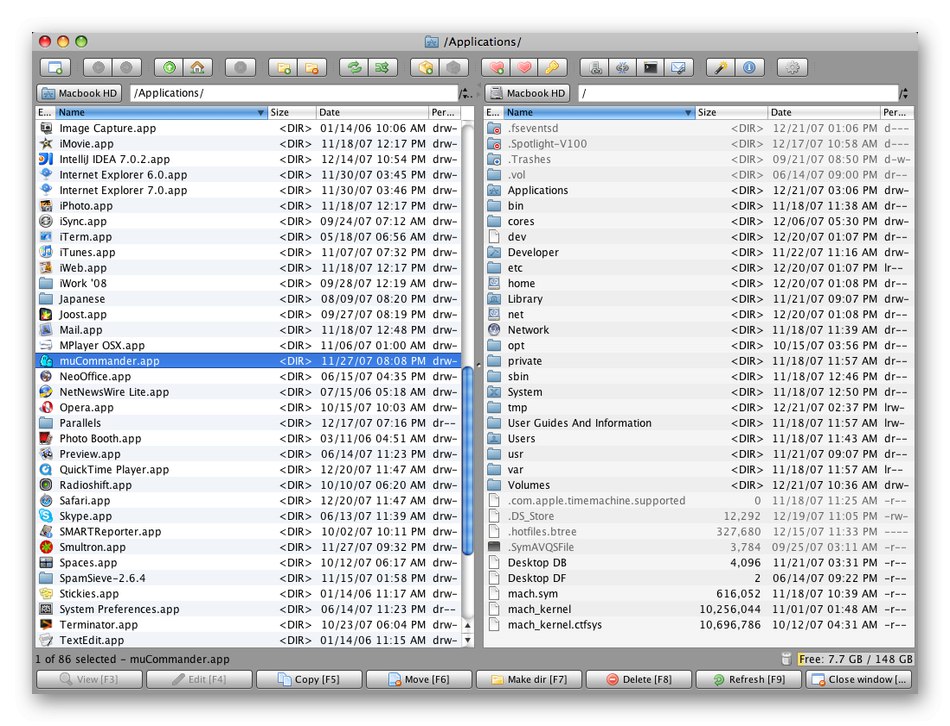
Сада пређимо на недостатке и предности. Прво разговарајмо о позитивном. Састоје се од рада са локалним погонима, који укључују: ФТП, СФТП, Самба, НФС, ХТТП и Боњоур. Уграђен је алат за отварање и уређивање архива, навигациони панел, стабло директоријума, а могуће је и преименовање објеката у групе. Мане укључују несавршену функцију претраживања датотека и минималну примену Драг & Дроп-а, односно датотеке се могу копирати само у наведени директоријум. За сада не постоје званична спремишта одакле би било могуће преузети МуЦоммандер за инсталацију путем терминала, па у наставку наводимо везу до званичне странице са које се архива преузима за даљу инсталацију.
Идите да преузмете МуЦоммандер са званичне странице
ПЦМанФМ
Ако више волите да радите са Линук дистрибуцијама у ЛКСДЕ графичкој љусци, тада вам је менаџер датотека ПЦМанФМ већ познат, јер је то стандардно решење за ово окружење. Другим корисницима препоручујемо да прочитају више информација о овом ФМ-у, јер је његова функционалност врло опсежна, а интерфејс је направљен у најповољнијем облику и помало подсећа на чувени Наутилус. Искусни корисници путем ПЦМанФМ-а лако ће моћи да приступе удаљеним системима датотека користећи одговарајуће аргументе за прелазак. Поред тога, требат ће им емулатор терминала и подршка за инсталирање прилагођених додатака.
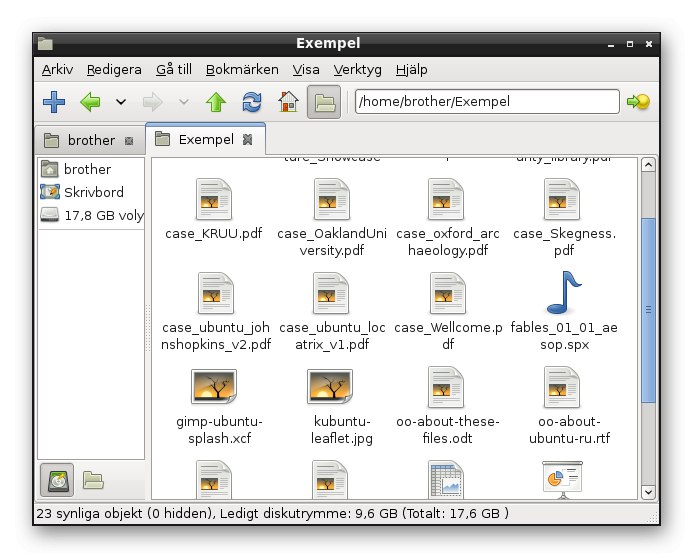
Обични корисници ПЦМанФМ-а такође могу бити заинтересовани. Овде је у потпуности имплементирана функција Драг & Дроп, тако да неће бити проблема са покретним објектима. Нова функција је кош за смеће, који вам омогућава да складиштите датотеке док се трајно не избришу. Разјаснимо да у многим менаџерима датотека таква компонента једноставно одсуствује, а објекти се заувек бришу заувек. Омогућава вам да поставите асоцијације објеката, што ће вам омогућити да изаберете задати програм за њихово отварање. Флексибилна конфигурација главног прозора и системског менија апликација омогућиће вам да персонализујете љуску за било које потребе. Предности Драг & Дроп-а могу се набрајати веома дуго, па смо се зауставили само на најважнијој ствари и предлажемо да све о овом ФМ-у сазнате на веб локацији програмера.
- Дебиан:
судо апт-гет инсталирај лкдеа за Лубунту -судо апт-гет инсталл лубунту-цоре лубунту-ицон-тхеме лубунту-ограниченно-додаци; - Федора / ЦентОС:
њам инсталирај лкде; - Мандрива:
урпми лкде-задатак; - Магеиа:
урпми задатак-лкде; - Предвиђање (конарно):
цонарна инсталација гроуп-лкде-дист.
Тхунар
Још један класични менаџер датотека инсталиран у графичкој љусци. Тхунар је првобитно био намењен Ксфцеу, замењујући Ксффм. Програмери су се приликом стварања фокусирали на перформансе и лакоћу управљања.Додали су могућност инсталирања прилагођених додатака како би максимизирали ФМ функционалност. Ако погледате снимак екрана испод, приметићете да је Тхунар веома сличан раније поменутом решењу Наутилуса. Ово још више олакшава разумевање почетницима. Од објављивања (2009.) Тхунар је напредовао са верзије 1.0.0 на 1.8.1, која је објављена 2018. године. Сада програмери и даље активно раде на овом програму, пуштајући све више и више корисних иновација.
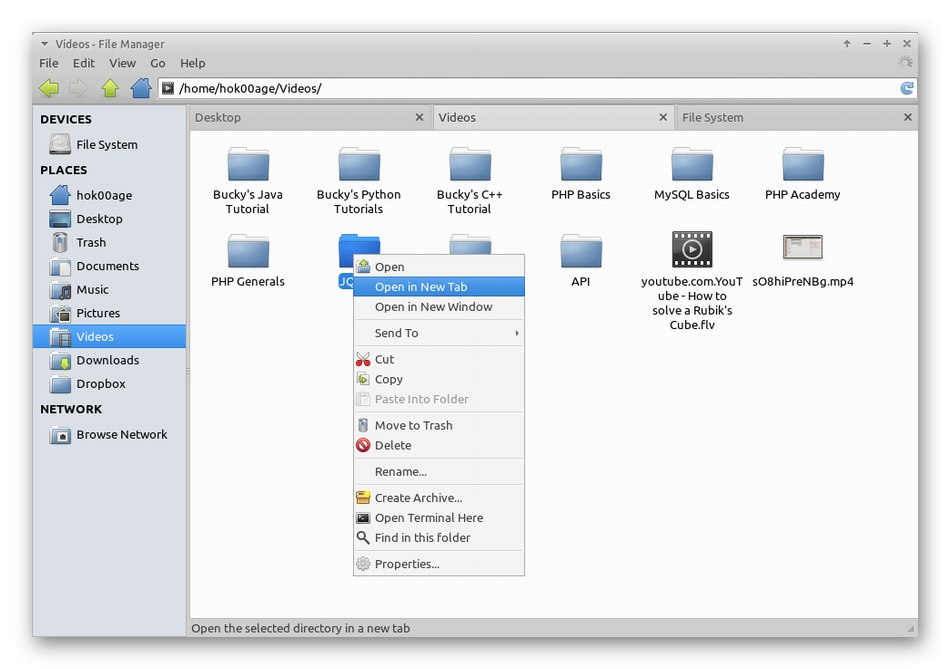
Тхунар има све стандардне опције о којима смо већ разговарали горе, али бих желео да истакнем одвојено могућност промене власника датотека, што ће помоћи приликом конфигурисања нивоа приступа без употребе конзоле. Од карактеристика, вреди поменути и аутоматско монтирање прикључних медија и приказ брзине копирања или брисања датотека, што је додато не тако давно. Поред прилагођених додатака, програмери предлажу и употребу брендираних. Хајде да укратко разговарамо о главним:
- Тхунар Дропбок - додаје опције у контекстни мени за брзу контролу Дропбок... Сходно томе, погодан је само за оне кориснике који користе ову веб услугу;
- Тхунар-волман - реализује интеракцију са преносивим медијима;
- Тхунар-арцхиве-плугин - омогућава вам стварање архива и издвајање датотека;
- Тхунар-вфс - омогућава рад са виртуелним системима датотека;
- Тхунар вцс - интегрише се са СВН и ГИТ.
ФМ је подразумевано доступан само власницима Ксфце љуске и није га могуће засебно инсталирати.
Идите на званичну веб локацију Тхунар
Сунцокрет
Сунцокрет је прилично стандардни менаџер датотека који је у потпуности написан на познатом програмском језику Питхон. Дистрибуира се бесплатно, сходно томе је отвореног кода. ПиГТК и Питхон-гноме се овде користе за приказивање ГУИ-а, ВТЕ је емулатор терминала, а библиотека Питхон-нотифи одговорна је за појаву обавештења. Што се тиче стандардне Питхон синтаксе, она делује као тумач у Сунцокрету.
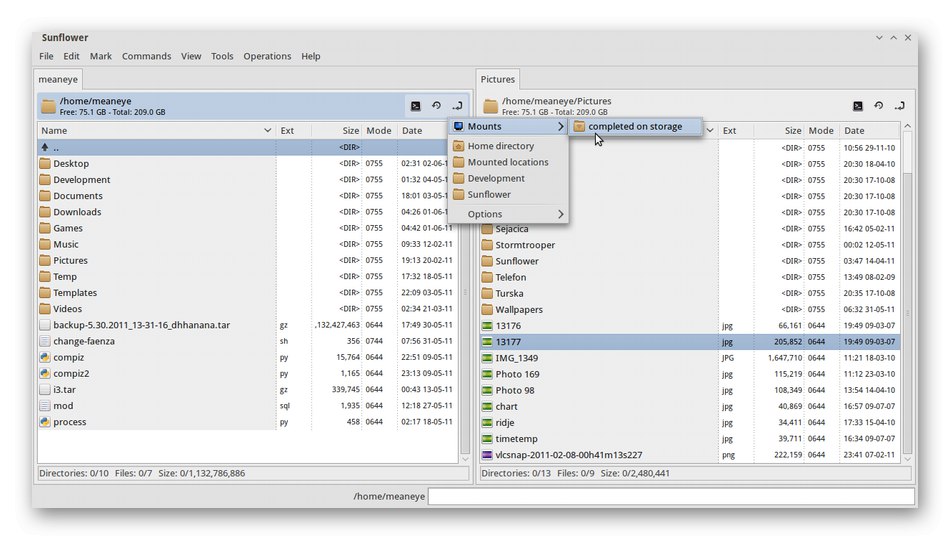
Овај ФМ подржава интерфејс са више картица, а сам прозор је имплементиран у облику два панела. Из горњих података већ знате да овде постоји уграђени емулатор терминала. Функција Драг & Дроп је потпуно имплементирана, што ће вам омогућити интеракцију са датотекама без икаквих потешкоћа, а програмери вам омогућавају и да креирате пречице на тастатури како бисте поједноставили сложене радње. Ако вам функција Сунцокрета није довољна, ништа вас неће спречити да учитате подржане прилагођене додатке. Овај менаџер датотека дистрибуира се као архива, ДЕБ или РПМ пакет. Све ово је доступно за преузимање на корпоративној веб локацији.
Идите на преузимање Сунцокрета са званичне странице
КСФЕ
Размотримо укратко још један једноставан ФМ, чији се програмери, према сопственим речима, фокусирају на малу потрошњу системских ресурса. Ако сте заинтересовани за флексибилно прилагођавање изгледа, онда свакако треба обратити пажњу на КСФЕ. Овде се примењује и функција повлачења и испуштања предмета, што неки други представници овог материјала немају. КСФЕ такође има руски језик интерфејса, као и уграђене команде за монтирање дискова и слика.
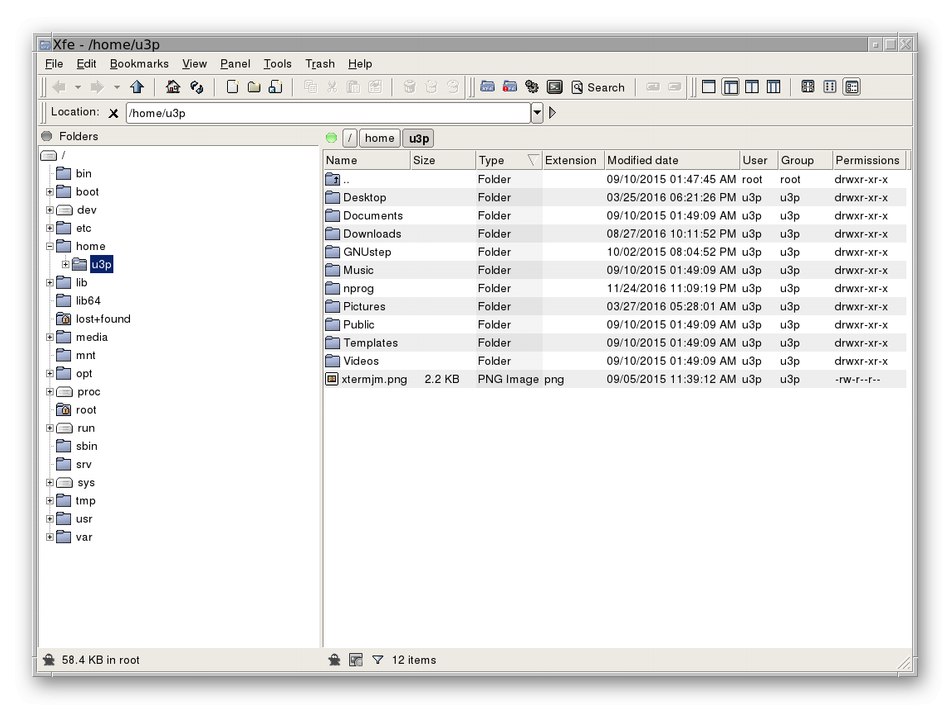
Одвојено, користећи пример Дебиана, приметићемо инсталацију КСФЕ као подразумеваног менаџера датотека. Рецимо да имате инсталирану љуску Наутилус. Тада ћете морати да извршите следеће радње:
судо нано /уср/схаре/апплицатионс/наутилус-хоме.десктоп
судо нано /уср/схаре/апплицатионс/наутилус-цомпутер.десктоп
Када отварате уређивач текста, замените поља ТриЕкец = наутилус и Екец = наутилус на ТриЕкец = КСФЕ и Екец = КСФЕ... Исто се ради и путем. /уср/схаре/апплицатионс/наутилус-фолдер-хандлер.десктоп, али коначна промена ће изгледати ТриЕкец = КСФЕ и Екец = КСФЕ% У... За инсталацију КСФЕ користе се званична спремишта, о којима детаљније можете прочитати у документацији вашег дистрибутивног комплета.
Поноћни командант
Миднигхт Цоммандер је последњи менаџер датотека о којем желимо да разговарамо у данашњем чланку. Његова посебност лежи у имплементацији кроз текстуални интерфејс, који ће одмах отуђити кориснике који траже лепу љуску.Ова опција је погодна само за одређене кориснике које занима текстуални изглед или за оне чији капацитети уређаја једноставно не дозвољавају употребу графичких шкољки. Миднигхт Цоммандер је потпуно отворени извор ФМ као део ГНУ пројекта. Искусни корисници ће без проблема моћи да уређују његов изворни код.
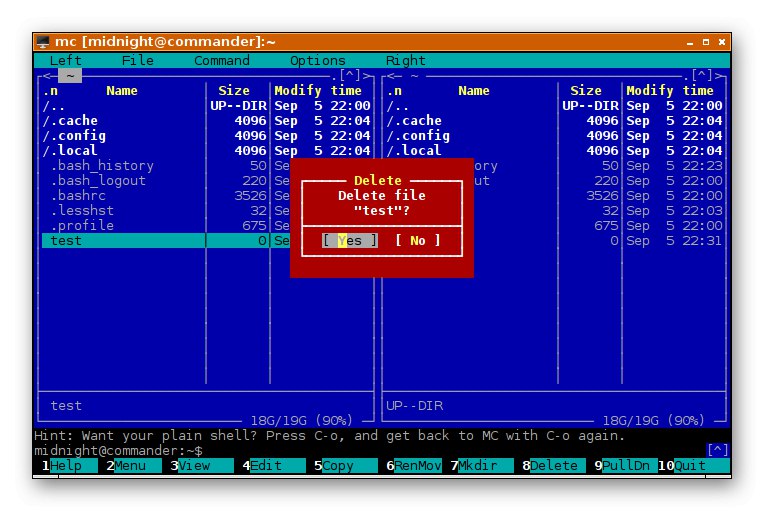
Сама функционалност имплементирана је на приближно исти начин као и у другим разматраним програмима. Главна разлика лежи у текстуалним приказима апсолутно свих елемената. Миднигхт Цоммандер има уграђени уређивач текста са истицањем синтаксе, подржано је кодирање УТФ-8, као и руски језик интерфејса. Корисник ће бити затражен да креира директоријум за изабране директоријуме који ће се позвати притиском на интервентни тастер Цтрл + ... Одвојено бих желео да разговарам о уређивачу текста, јер је овде то једна од главних компоненти. Позива се кликом на Ф4, али можете и да га покренете кроз конзолу тако што ћете унети мцедит [-бцЦдфхстВк?] [+ линено] датотека... Сваки од атрибута наведених у овој наредби има различито значење:
- датотека - локација уређене датотеке;
- + линено - скок на наведени ред датотеке;
- -б - црно-бели режим;
- -Ц = ,: = ... - прилагођени сет боја;
- -д - онемогућавање миша;
- -ф - локација поноћног команданта;
- -В - верзија програма.
Корисник сам има право да промени све ове атрибуте оптимизовањем конфигурације покретања уређивача текста. Инсталација Миднигхт Цоммандера врши се путем прилагођених спремишта. Прочитајте више о овоме на веб локацији менаџера датотека.
Идите на званичну страницу Миднигхт Цоммандер
За власнике Убунту-а или Дебиана, предлажемо да користите следеће наредбе за инсталацију:
судо адд-апт-репозиторијум ппа: алекк2000 / доублецмд
судо апт-гет упдате
судо апт-гет инсталирај доублецмд-гтк
У овом чланку сазнали сте о многим менаџерима датотека подржаних у популарним Линук дистрибуцијама. Програмери се увек фокусирају на одређену категорију корисника, тако да свако може лако пронаћи најбољу опцију за себе и инсталирати је у графичко окружење.